1、首先输入倾斜的英文字体。

2、然后进入液化状态用向前变形工具涂抹字体的边角使字体达到花藤效果。
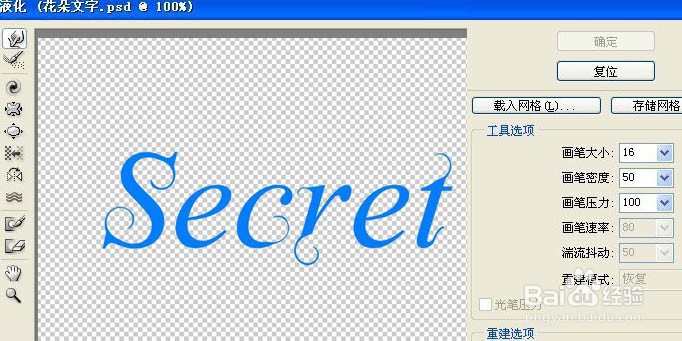
3、给字体加上投影、内发光、浮雕等效果。
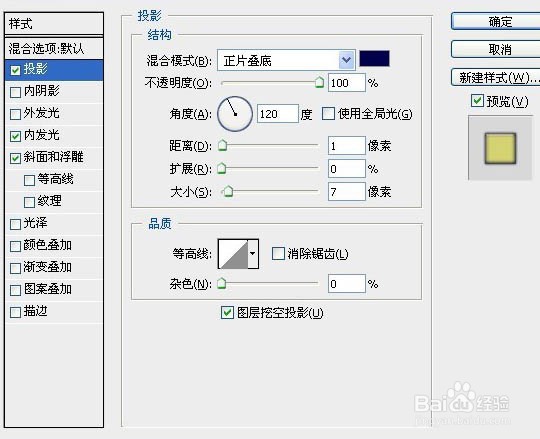
4、找小花的素材放置字体上方,把图层分好。

5、最后把花素材图层按ctrl+alt创造剪切蒙版在图层之间的横线上点击。
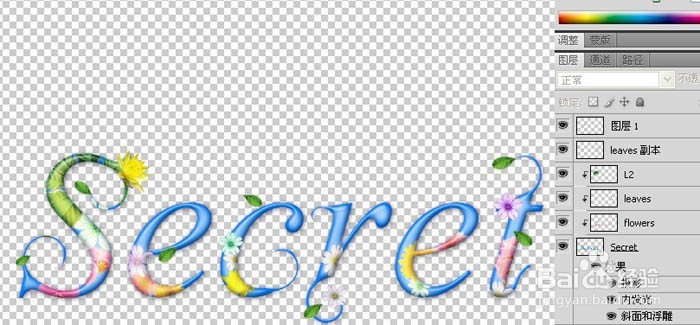
6、最后找张漂亮的花背景即可完成。

时间:2024-10-13 02:09:03
1、首先输入倾斜的英文字体。

2、然后进入液化状态用向前变形工具涂抹字体的边角使字体达到花藤效果。
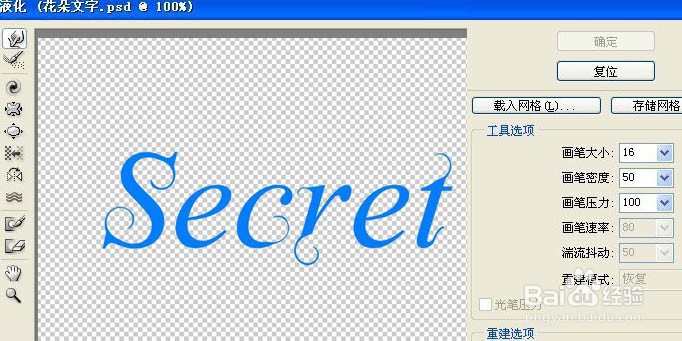
3、给字体加上投影、内发光、浮雕等效果。
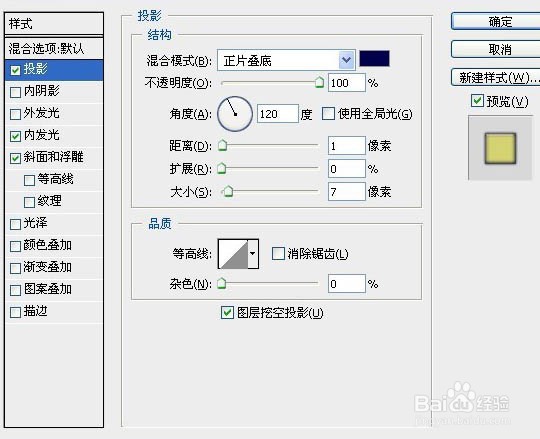
4、找小花的素材放置字体上方,把图层分好。

5、最后把花素材图层按ctrl+alt创造剪切蒙版在图层之间的横线上点击。
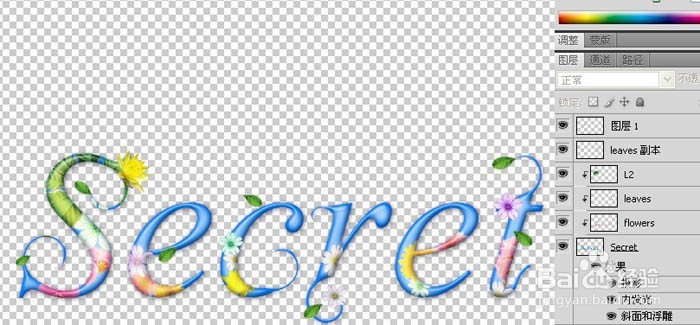
6、最后找张漂亮的花背景即可完成。

